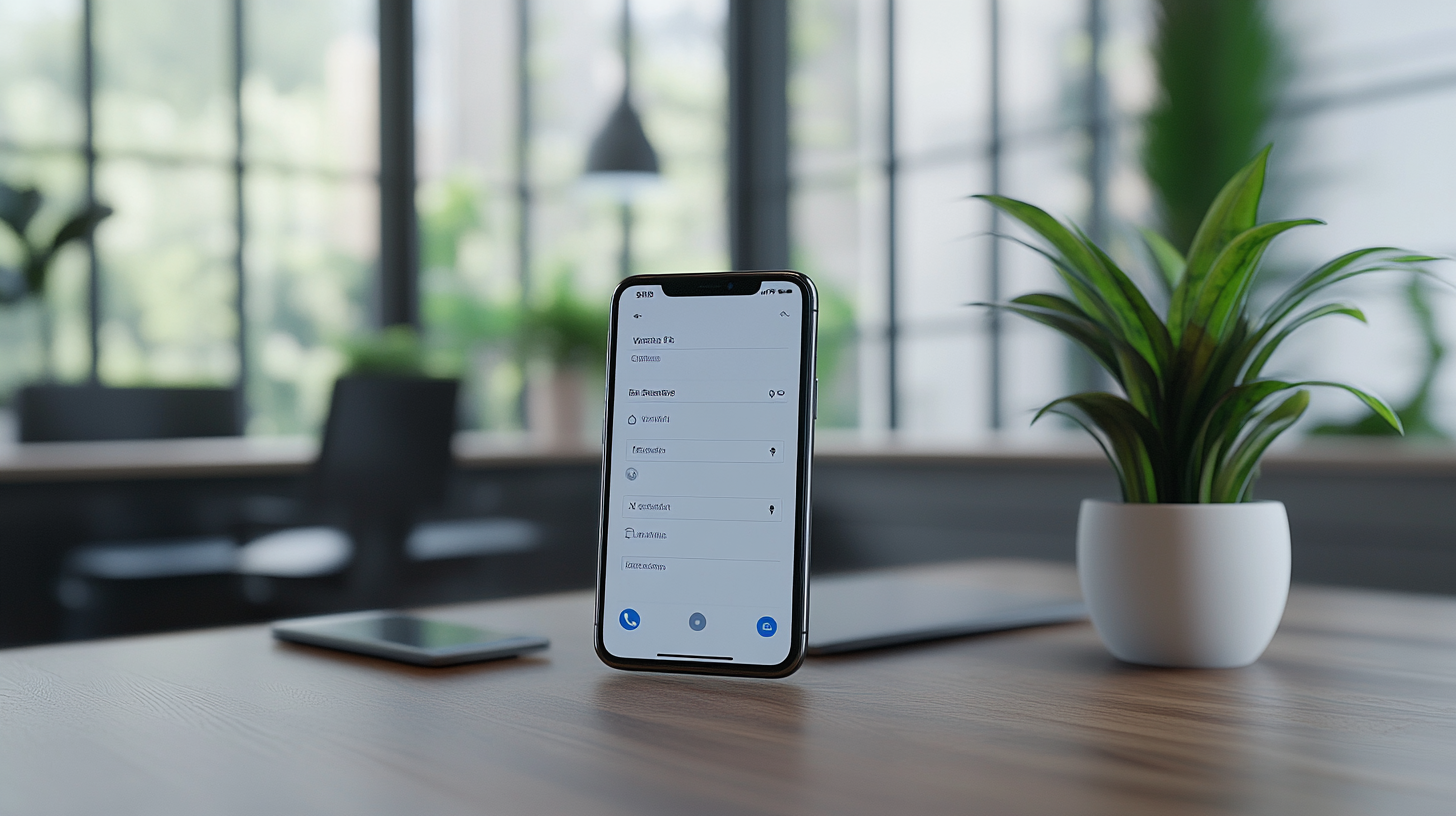Как отключить локатор на айфоне
Локатор на айфоне — это функция, которая позволяет следить за местоположением устройства в режиме реального времени. Она может быть полезна в ситуациях, когда вы потеряли телефон или хотите отследить местоположение члена семьи. Однако бывают случаи, когда возникает необходимость отключить эту функцию. В этой статье мы подробно рассмотрим, как это сделать, а также обсудим связанные с этим аспекты и возможные последствия отключения локатора на вашем устройстве.
Зачем отключать локатор
Одной из основных причин, по которой пользователи могут захотеть отключить локатор, является желание повысить конфиденциальность. В современном мире частые обсуждения вопросов безопасности данных и приватности заставляют многих задуматься о том, кто и в какой мере имеет доступ к их личной информации, включая геолокацию.
Также отключение локатора может быть связано с вопросами экономии заряда батареи. Активная работа службы геолокации может потреблять значительное количество энергии, поэтому деактивация этой функции может привести к более долгой работе устройства от одного заряда.
Подготовка к отключению локатора
Прежде чем отключить локатор, рекомендуется выполнить ряд подготовительных шагов. В первую очередь, убедитесь, что вы действительно хотите это сделать и полностью понимаете все последствия подобного действия. Отключение локатора может сделать смартфон менее защищенным в случае его потери или кражи.
Для того чтобы отключить локатор, вам потребуется доступ к вашему айфону, а также знание пароля от вашего устройства и Apple ID. Если вы не уверены в необходимости отключения функции, можно также рассмотреть другие варианты, такие как временное отключение или настройка ограниченного доступа к геолокации для определённых приложений.
Как отключить локатор через настройки устройства
Чтобы отключить локатор через настройки устройства, выполните следующие шаги:
1. Откройте на айфоне приложение «Настройки».
2. Прокрутите вниз и найдите раздел «Конфиденциальность» или «Конфиденциальность и безопасность» в зависимости от версии вашей операционной системы.
3. Перейдите в подраздел «Службы геолокации».
4. Найдите «Локатор» и переключите его состояние на «Отключено». Приложение iOS может запросить у вас ввод пароля для подтверждения изменений.
5. После выполнения этих действий ваша геолокация перестанет передаваться приложению «Локатор».
Как отключить локатор через iCloud
Отключить локатор можно также через учетную запись iCloud, что особенно удобно в случае, если у вас нет непосредственного доступа к айфону:
1. Перейдите на сайт iCloud, используя свой Apple ID.
2. Войдите в свой аккаунт, введя Apple ID и пароль.
3. Найдите и выберите пункт «Найти iPhone».
4. В списке подключенных устройств выберите тот айфон, для которого вы хотите отключить локатор.
5. Отключите функцию, следуя подсказкам на экране. Подтвердите деактивацию, введя дополнительные параметры безопасности, если это будет потребуется.
Последствия отключения локатора
Важно учитывать, что отключение локатора несет в себе ряд серьёзных последствий. Во-первых, отключение данной функции затруднит вам или службе поддержки Apple доступ к функции «Найти iPhone» в случае потери или кражи устройства. Это значит, что найти айфон без этой функции будет значительно сложнее или даже невозможно.
Также стоит помнить, что отключение локатора может повлиять на работоспособность некоторых приложений и сервисов, которые используют геолокационные данные для предоставления персонализированных услуг и рекомендаций. Например, карты или приложения для путешествий могут работать менее точно или вообще не функционировать, если геолокация будет полностью отключена.
Как повторно активировать локатор
Если в какой-то момент вы решите, что вам снова потребуется использовать локатор, его повторная активация также выполняется достаточно просто. Для этого возвратитесь в настройки конфиденциальности и включите «Службы геолокации», после чего уже активируйте локатор.
Также вы можете управлять тем, каким приложениям разрешено использовать вашу геолокацию, предоставляя доступ к данным либо для всех приложений, либо только для самых важных.
Альтернативы отключению локатора
Вместо полного отключения локатора можно рассмотреть несколько альтернативных решений. К примеру, можно временно отключить службы геолокации в меню быстрого доступа или настроить использование геолокации только для выбранных приложений. Это позволит не только сэкономить заряд батареи, но и сохранить функциональность от важных приложений.
Кроме того, рассмотрите возможность настройки «Режима энергосбережения», который автоматически ограничивает некоторые фоновые приложения и службы, что может включать в себя и частичное ограничение геолокации, без её полного отключения.
Заключение
Отключение локатора на айфоне — это достаточно простой процесс, однако он требует осознанного подхода. Прежде чем отключать эту функцию, всегда учитывайте возможные последствия и необходимость её использования для защиты вашего устройства. Если же после изучения всех аспектов вы решаетесь на отключение, наши рекомендации помогут сделать это легко и быстро.
Поддержание баланса между комфортом использования устройства и безопасностью данных — важная часть современных технологий, к которой следует подходить с разумной осторожностью.